Kas saite sel pühadeajal MacBooki, iPhone'i või iPadi? Kas kavatsete selle tagasi saata? Hea uudis on see, et isegi kui kingitus osteti tagasi novembris, saate selle siiski tagasi saata tänu Apple'i heldele puhkuse tagastamise poliitikale. Aga kui olete asjad juba seadistanud ja Maci iDevice'i kasutanud, peate enne nende tagastamist andmed kustutama. Siin on, kuidas.
Kuidas kustutada iPad või iPhone enne selle tagastamist või müümist

Foto: Apple
Kui tagastate või müüte iPhone'i, iPadi või iPod Touchi, peaksite selle enne selle kustutamist kustutama. See eemaldab kogu isikliku teabe-paroolid, Apple ID, kõik-ja saate seadme tehaseseadetele tagasi viia. Vähemalt tarkvaraliselt. Kõigi nende mõlkide ja kriimustustega ei saa te midagi teha.
IOS -i puhul on see surm lihtne. Logige lihtsalt iCloudist välja ja kustutage seade. See kustutab kõik teie isikuandmed, jättes järgmise kasutaja jaoks operatsioonisüsteemi puutumata. Üks asi, mida tuleb tähele panna - ärge kustutage oma kalendrit, kontakte ja muid andmeid käsitsi, sest see kustutab need teie iCloudi kontolt ja ka teistest seadmetest.
Logige iCloudist välja ja kustutage kõik andmed
Esmalt eemaldage Apple Watchi sidumine. Seejärel rakenduses Seaded logige iCloudist välja. Selleks puudutage seadete rakenduse ülaosas oma nime ja seejärel valikut Logi välja lehe allosas. Kinnitamiseks sisestage oma parool.
Seejärel minge aadressile Üldine> Lähtesta> Kustuta kogu sisu ja seadedja toksake Kustuta. Kui teil oli funktsioon Minu otsing sisse lülitatud, peate selle oma Apple ID ja pääsukoodiga keelama.
See on kõik. Olete valmis. Kuna iOS -i seadmes on kõik krüptitud, tuleb seadme turvalisuse tagamiseks kustutada ainult krüptimisvõti. See võtab sekundeid.
Kuidas MacBook kustutada enne selle tagastamist või müümist
Kaasaegne MacBook on peaaegu sama lihtne kustutamiseks ja müügiks või tagastamiseks ettevalmistamiseks. Peate iCloudist välja logima ja siis olete seda teinud kustutage ketas, täpselt nagu iOS -is. Kuid peate ka macOS -i uuesti installima. Teoreetiliselt võite lihtsalt jätta Maci selle käivituskettaga kasutuskõlbmatuks, kuid see pole eriti sõbralik.
Esmalt avage rakendus Messages, avage selle eelistuste ekraan (vajutage ⌘) ja logige oma iMessage'i kontolt välja.
Seejärel minge Maci süsteemieelistuste rakendusse (Apple'i menüü > Süsteemi eelistused), kliki iCloudja klõpsake nuppu Logi välja.
Seejärel kustutage Maci kõvaketas ja installige macOS uuesti. Apple'il on tugiartikkel selle kohta, kuidas seda teha, kuid protseduur on lihtne. Hoidke Maci taaskäivitamisel lihtsalt all klahve ⌘ ja R. Kui ekraanile ilmub utiliit, valige loendist Disk Utility:

Foto: Apple
Valige loendist oma Maci kõvaketas ja klõpsake nuppu Kustuta.
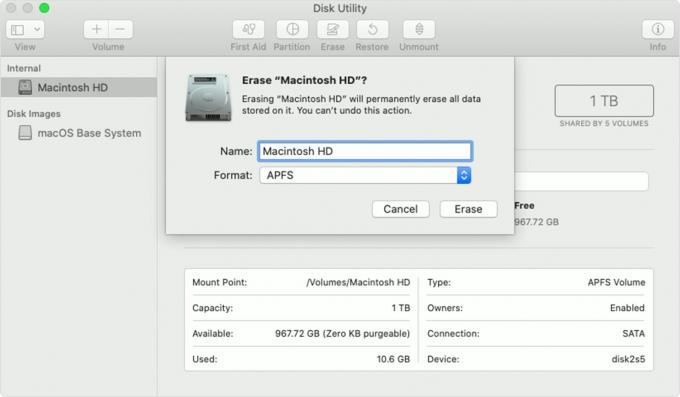
Foto: Apple
Siis, kui see on tehtud, peaksite installige macOS uuesti. Ka see on lihtne. Kui olete ketta kustutamise lõpetanud, peaksite eelmises etapis rakenduse Disk Utility sulgema. Leiate end tagasi esimeselt ekraanilt, allpool. Seekord klõpsake nuppu Installi macOS uuesti ja järgige seda.

Foto: Apple
Kui installimine on lõpetatud, näete Maci tutvustuste ekraani. Maci väljalülitamiseks klõpsake nuppu ⌘ Q.
Ja see ongi kõik. Nüüd saate oma seadme turvaliselt pakendada, et see Apple'i tagasi saata või kellelegi teisele müüa.
